다건 화원 동기화 튜토리얼
1. 대건 클라우드 창고의 백엔드에 로그인합니다. 만약 대건 클라우드 창고 계정이 없다면, 등록 후 로그인해야 합니다.
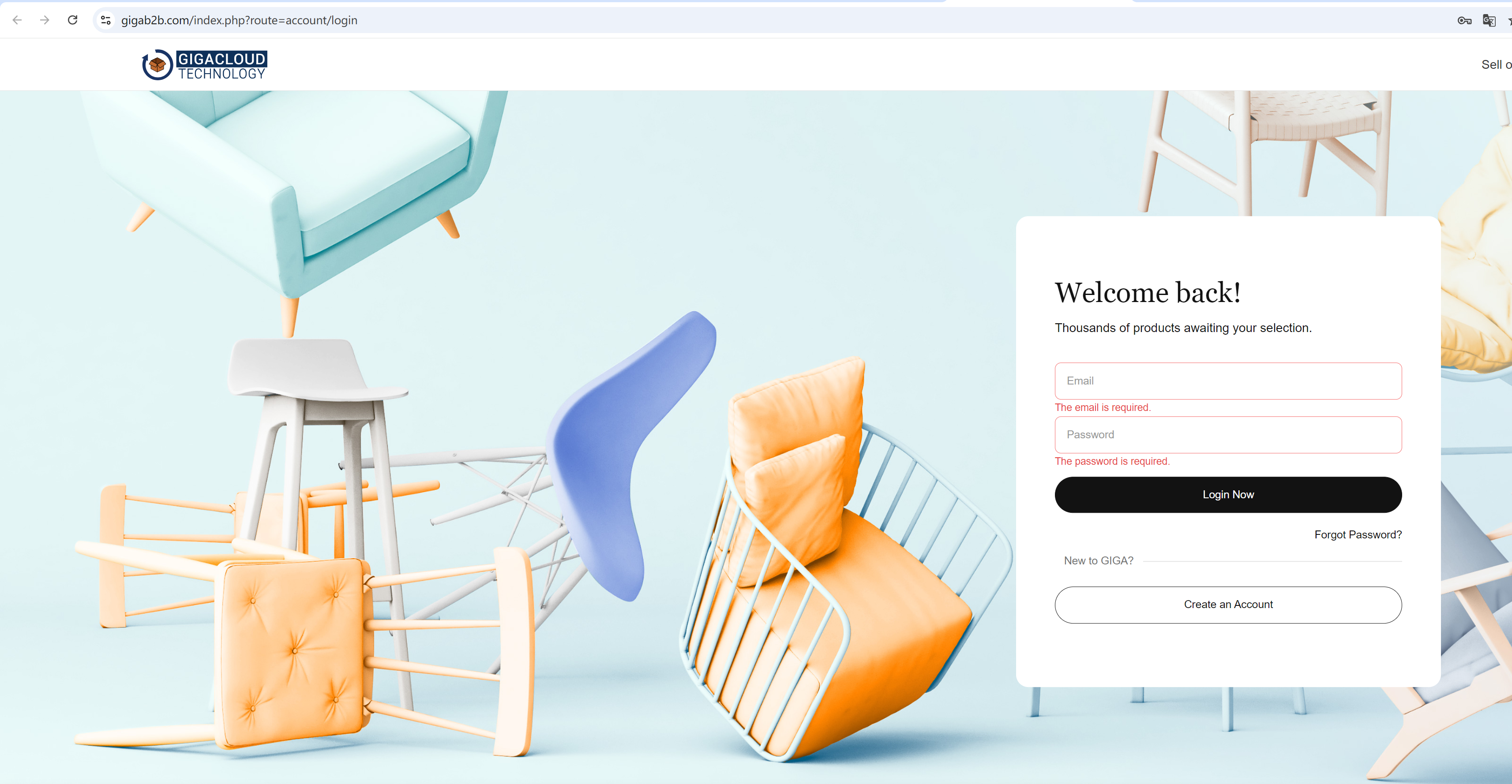
2. 마우스를 계정 이름 위치로 이동하여 APIs를 선택합니다.
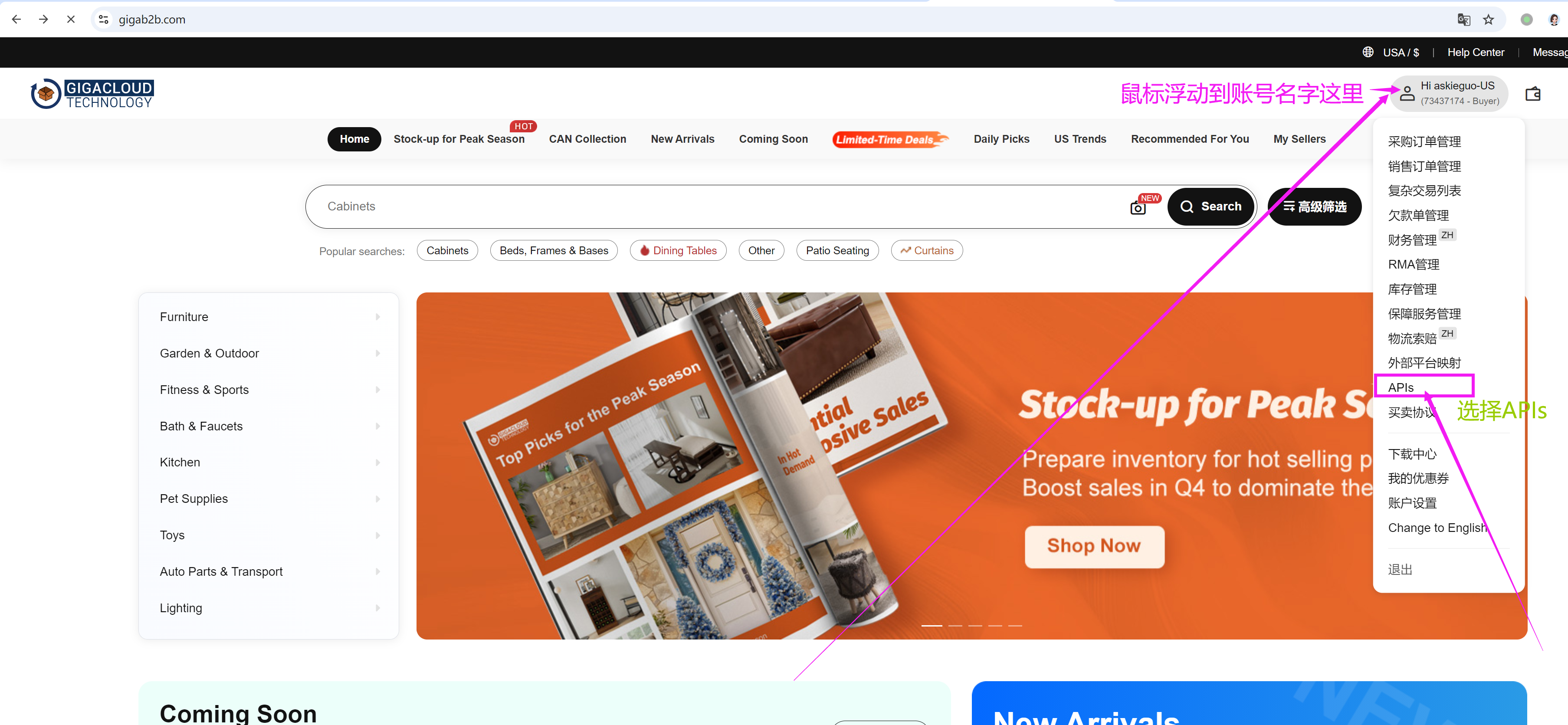
3. 그런 다음 Apply for API 버튼을 클릭합니다.
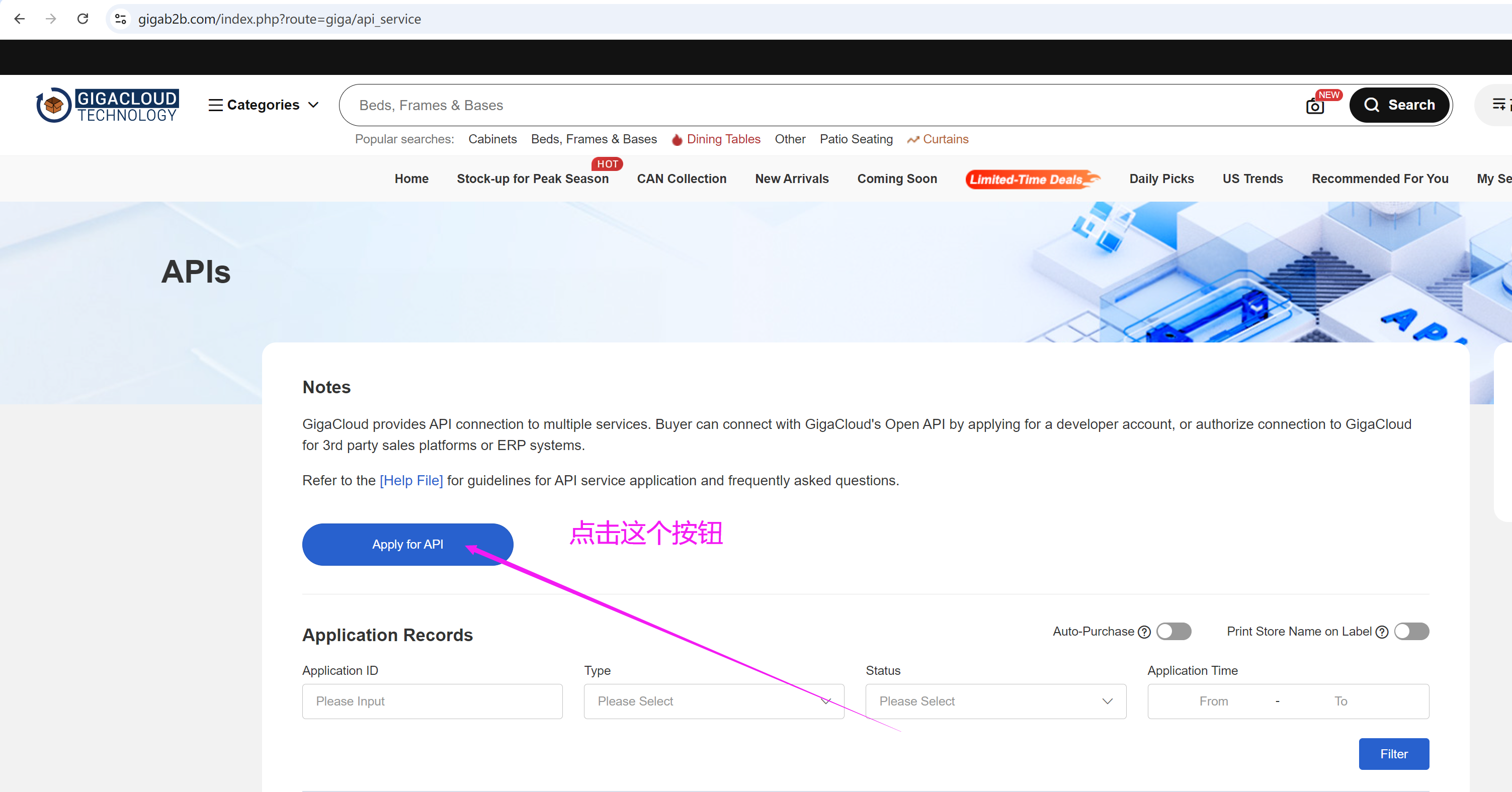
4. GIGA Open API를 선택한 후 Next Step을 클릭합니다.
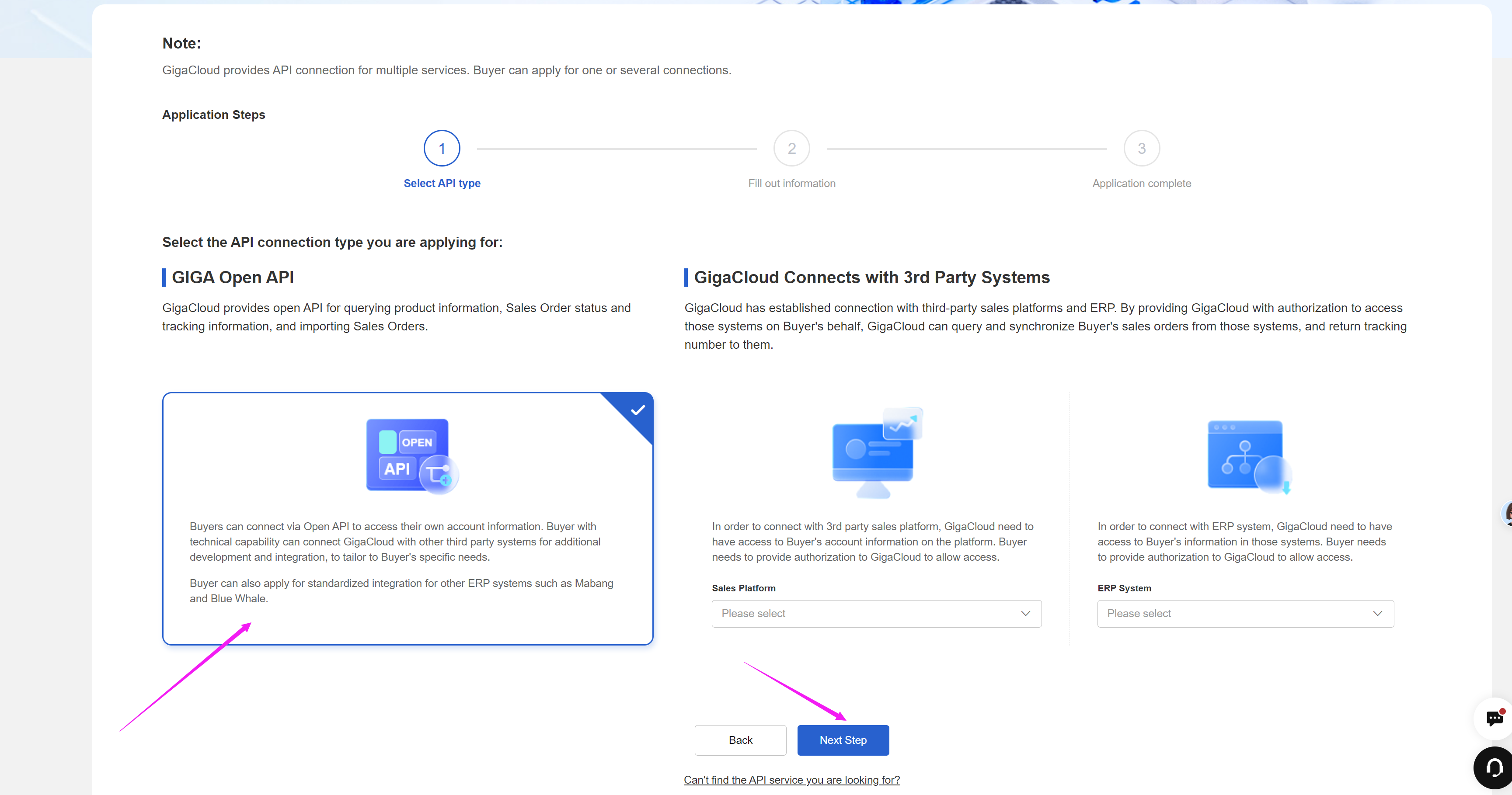
5. 여기서는 아무것도 변경하지 않고 바로 Next Step을 클릭합니다.
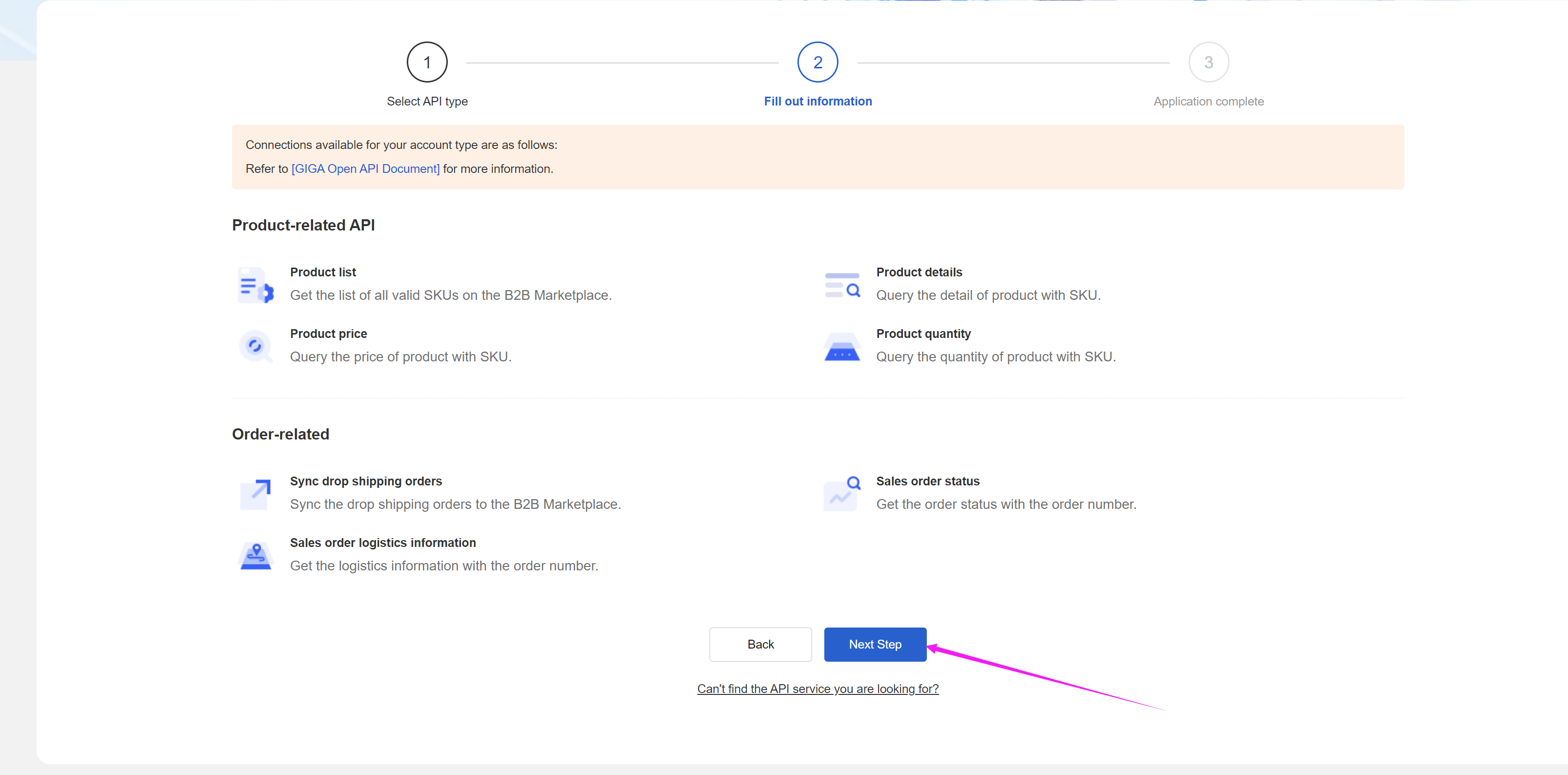
6. 아래 그림의 안내대로, 성공적으로 생성되었으며 View Application Details를 클릭하여 대건이 제공하는 매개변수 정보를 기다립니다.
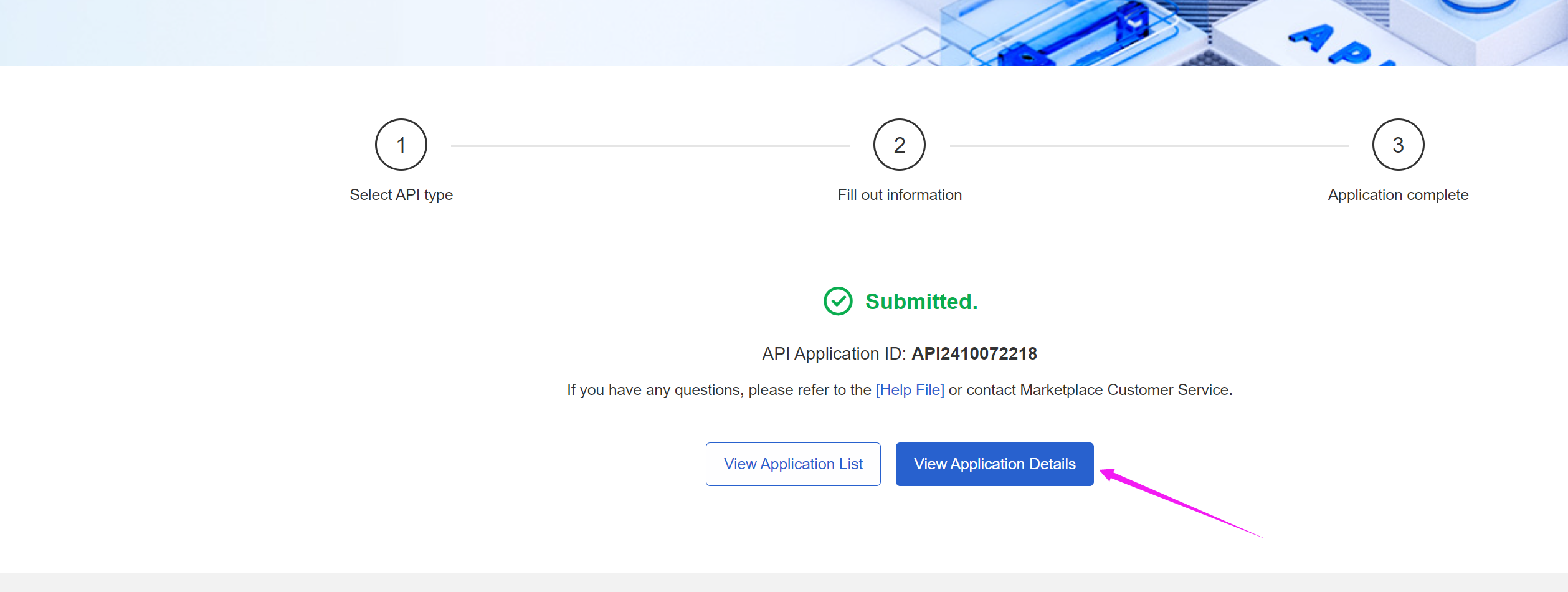
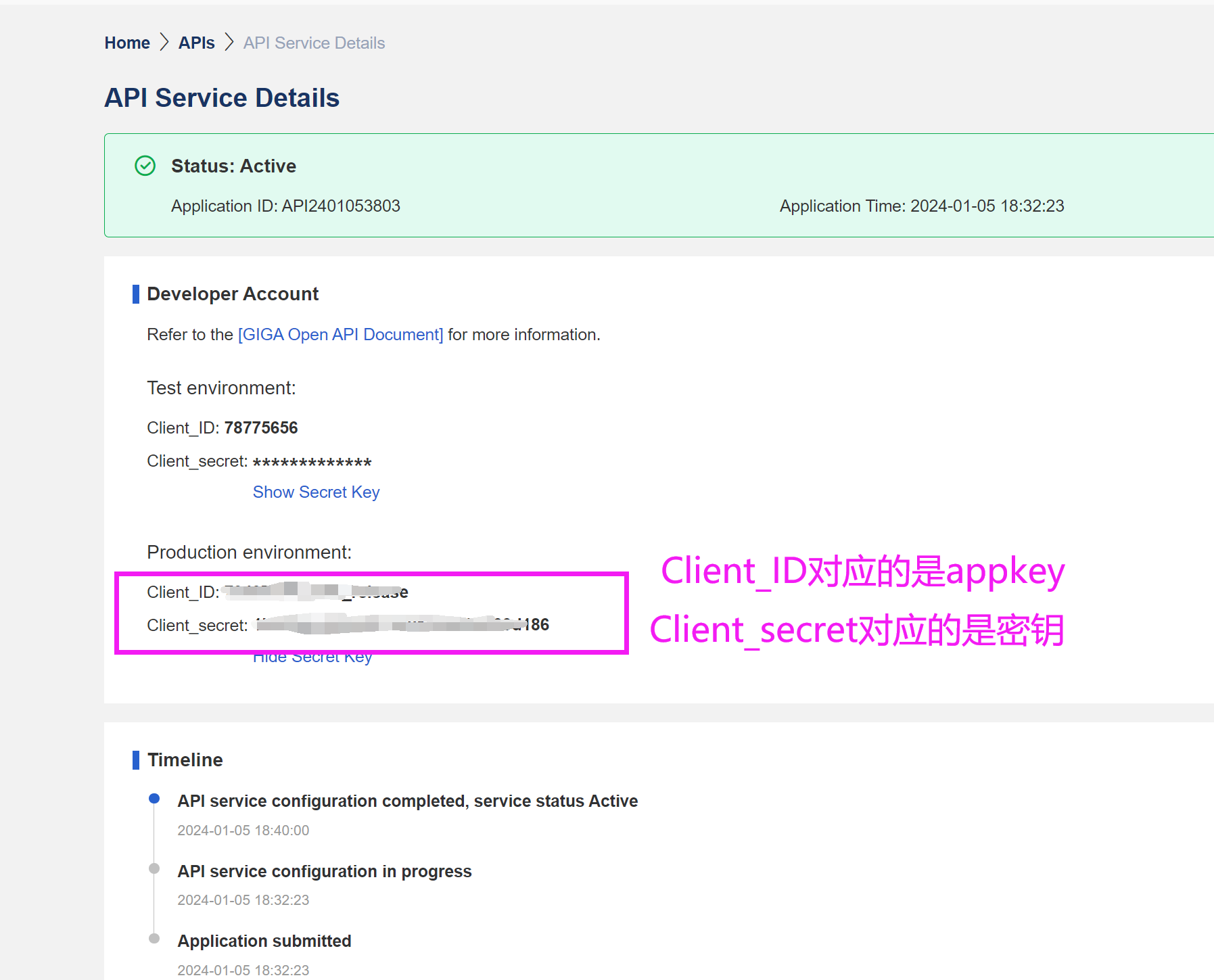
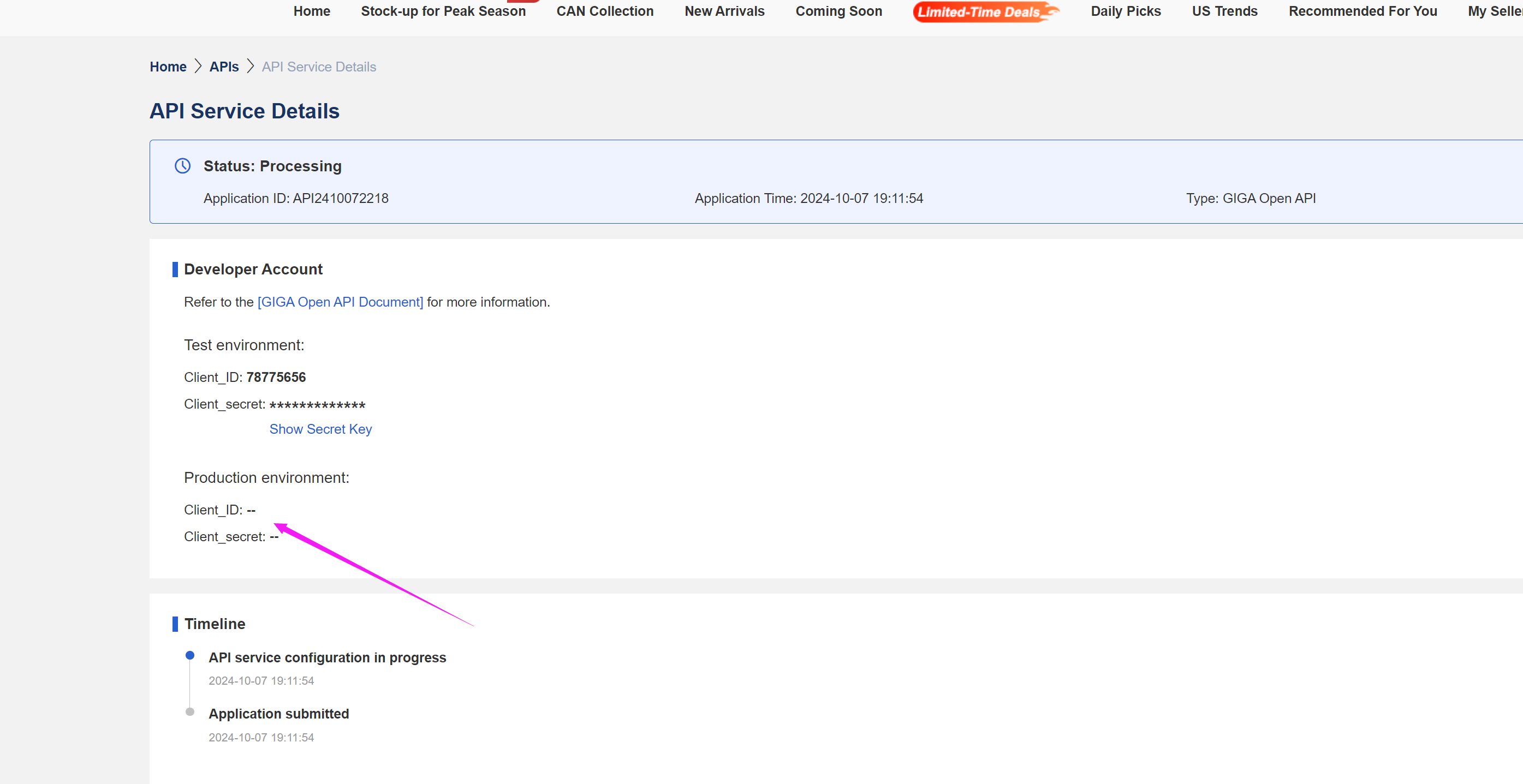
7. 대건 클라우드 창고가 Client_ID와 Client_secret 이 두 개의 매개변수 정보를 제공할 때까지 기다려야 하며, 이를 복사하여 벌집 관리 백엔드에 붙여넣습니다. 기다리는 시간이 너무 길어지면, 대건 클라우드 창고의 고객 서비스에 문의할 수 있습니다.
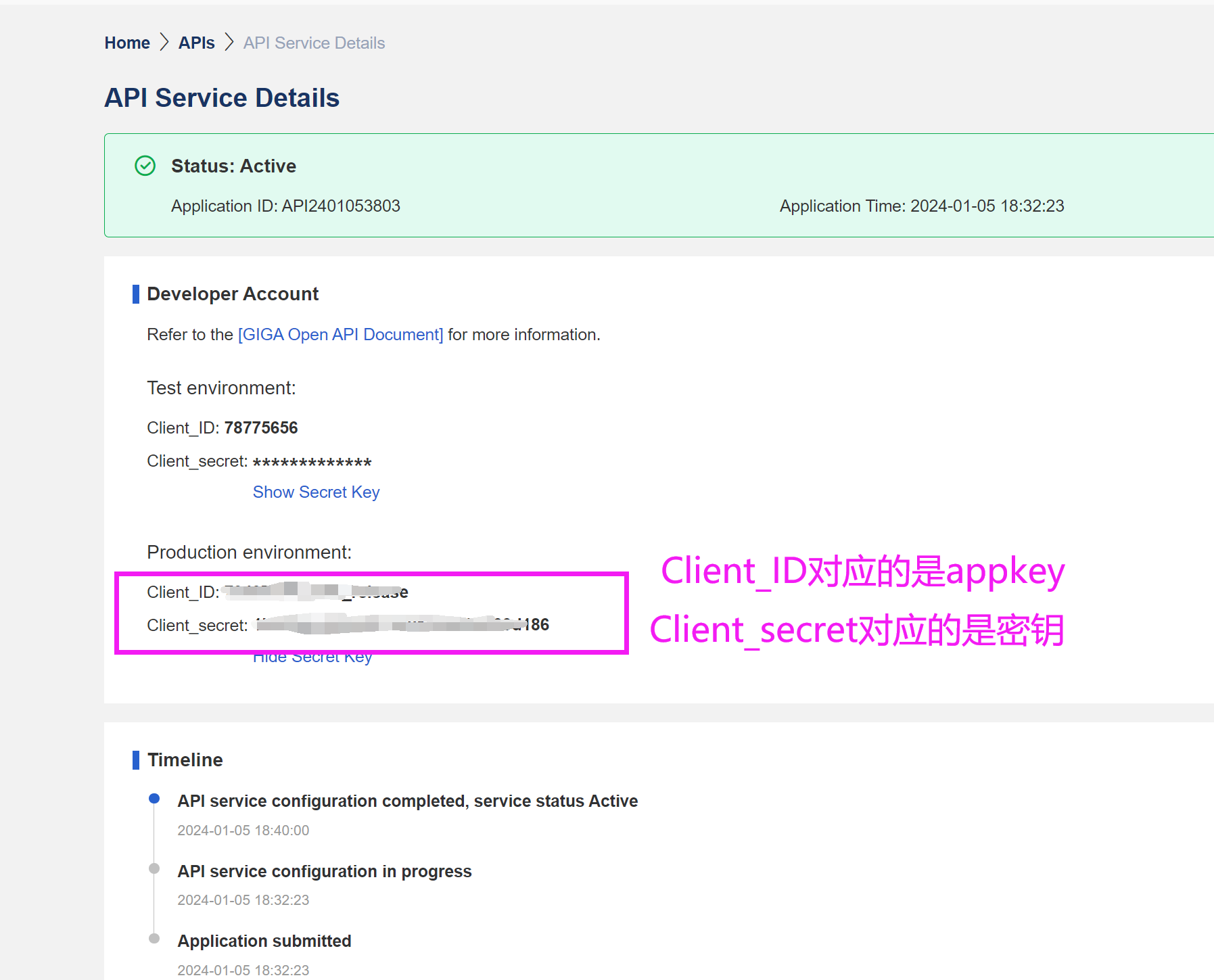
8. 매개변수 정보를 받은 후, 벌집 관리 백엔드로 돌아가서 [소스]-[대건]을 클릭하고 우상단의 구성을 클릭합니다.
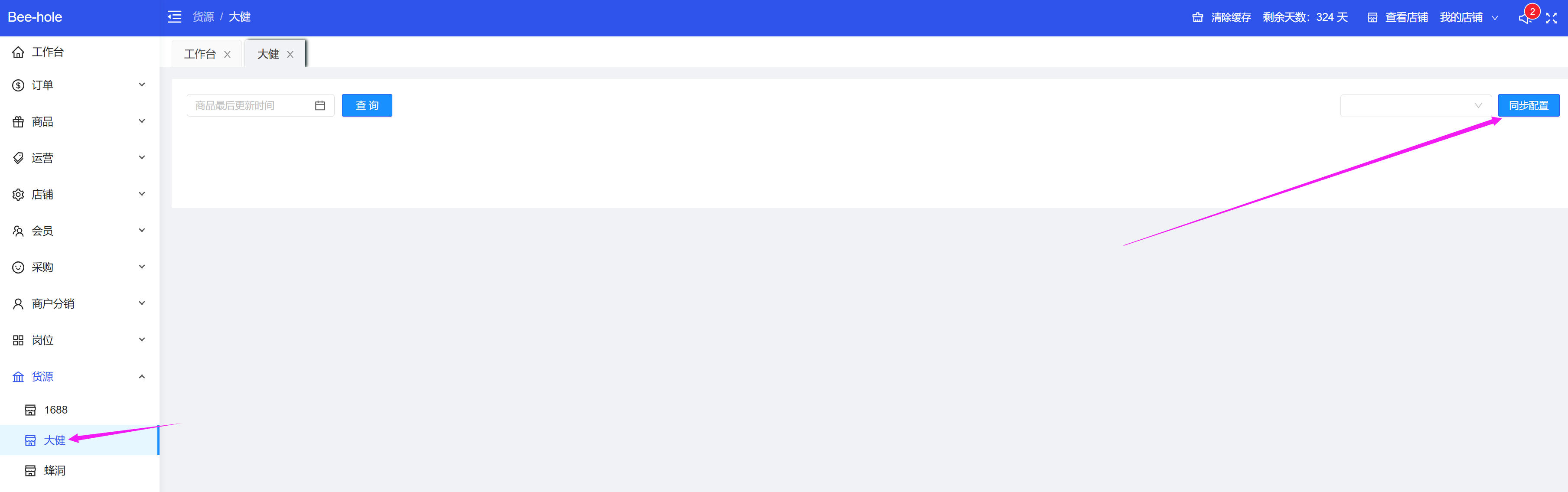
아래 그림을 따라 작성이 완료되면 확인합니다.
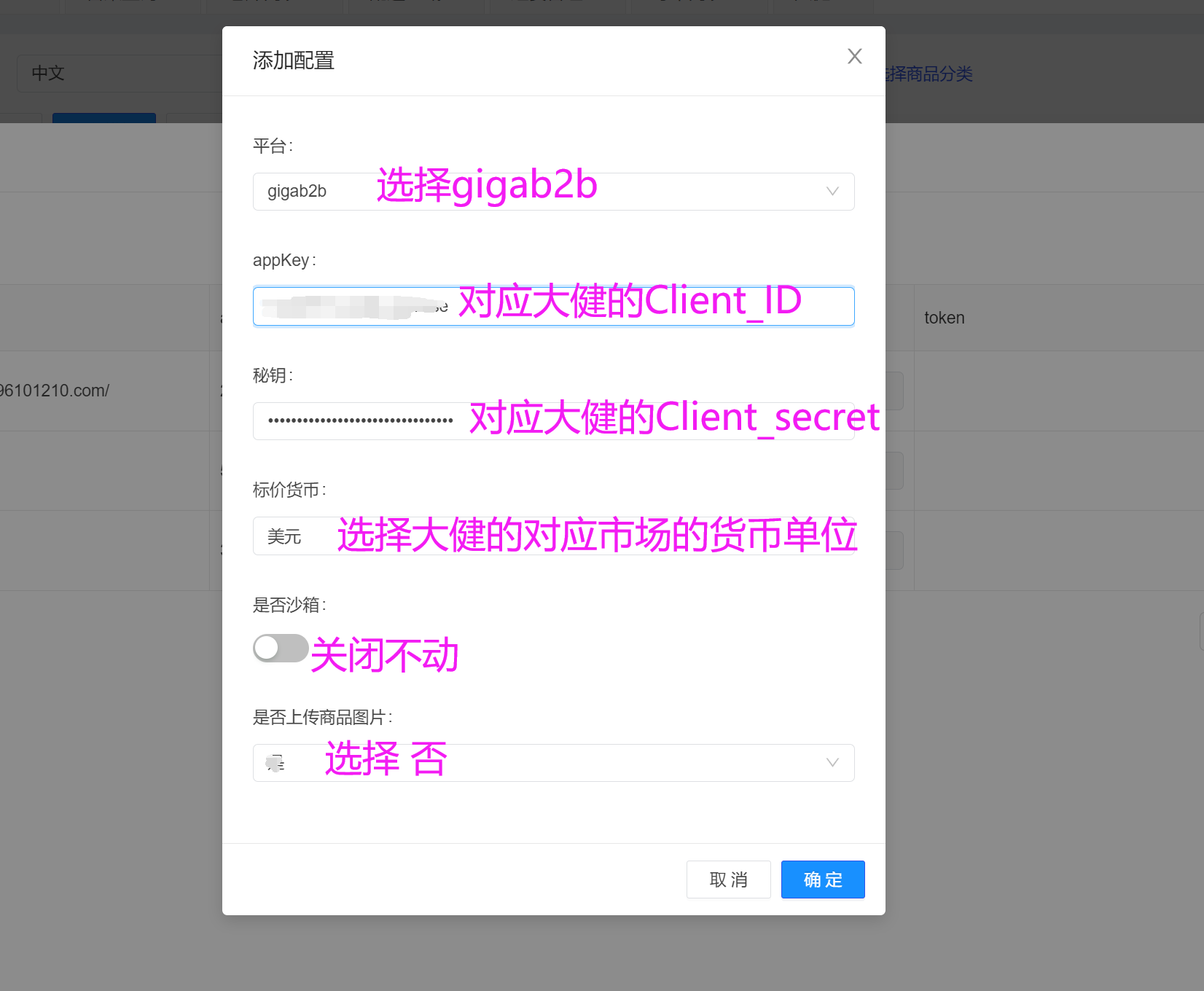
9. 구성 완료 후 주의: 대건 시스템의 제품 수가 방대하여 조회하는 데 약 1시간이 필요하며, 업데이트 다운로드 시간이 필요합니다. 즉시 조회를 클릭하면 제품이 없습니다.,
1시간 후 조회하면 제품이 보이므로, 상품을 선택하여 다운로드할 수 있습니다.
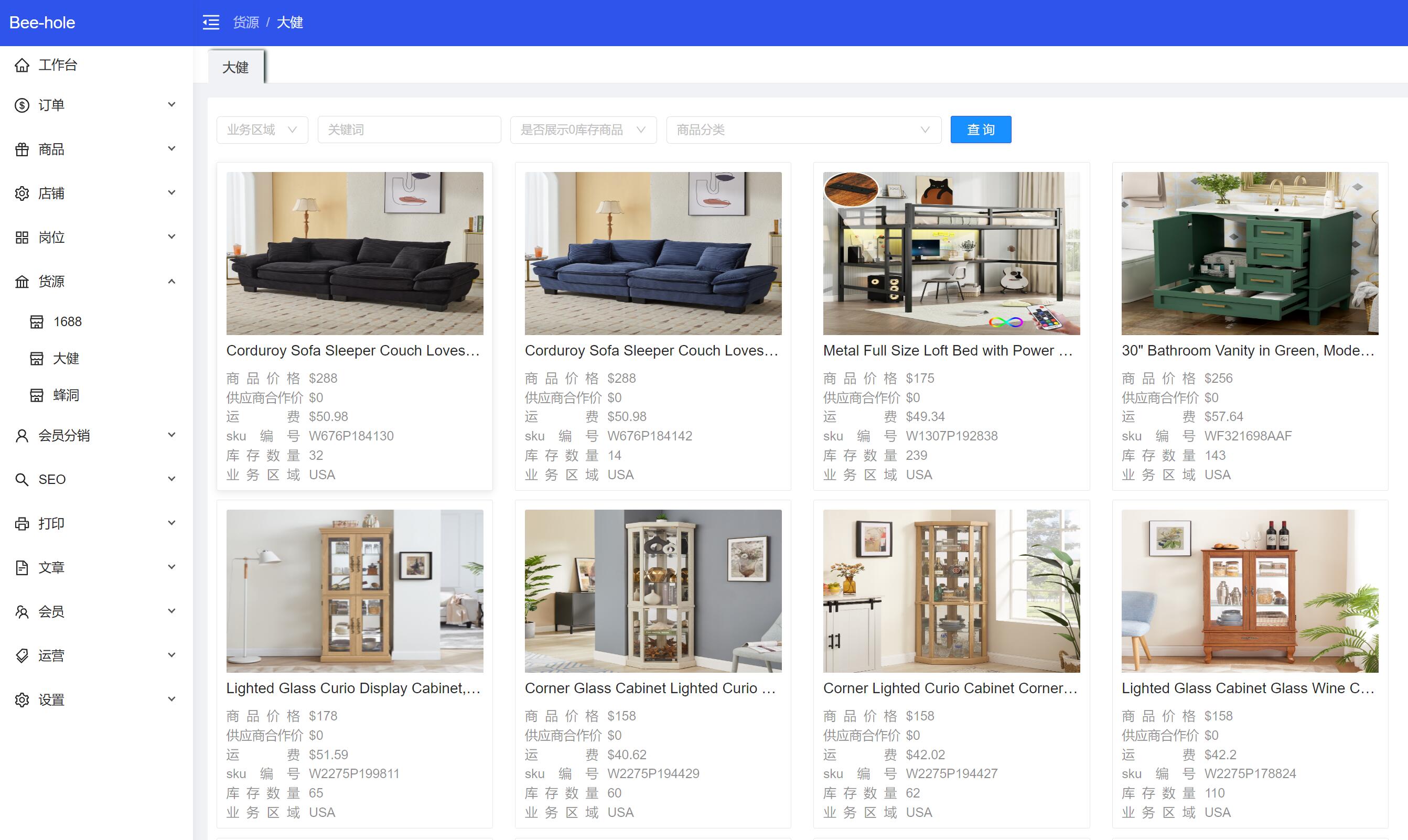
10、상품을 다운로드하기 전에 창고가 제대로 생성되었는지 확인해야 합니다. 벌집 왼쪽 - 상품 - 창고 목록에서 창고를 생성해야 하며, 배송 가능 지역은 대건이 지원하는 지역, 예를 들어 미국이나 일본을 선택해야 합니다.
창고를 꼭 설정한 후 상품을 다운로드해야 하며, 이후 주문 시 배송이 불가능할 수 있습니다.
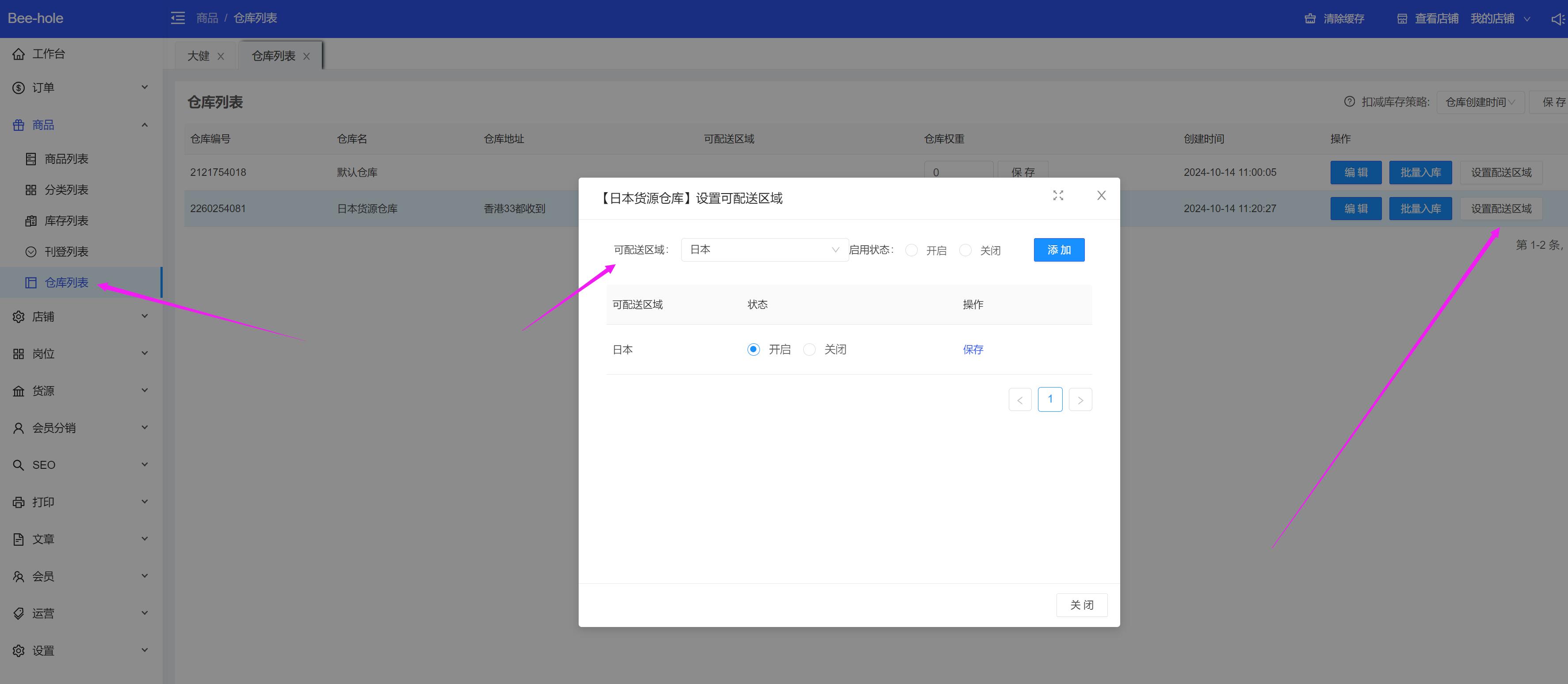
11 주문이 발생한 경우 대건 소스에서 주문 메뉴에서도 동기화 구성이 추가되어야 합니다(그 이유는 대건 시스템이 특별하게 분리되어 있어서 이전 구성과 분리되어야 합니다).
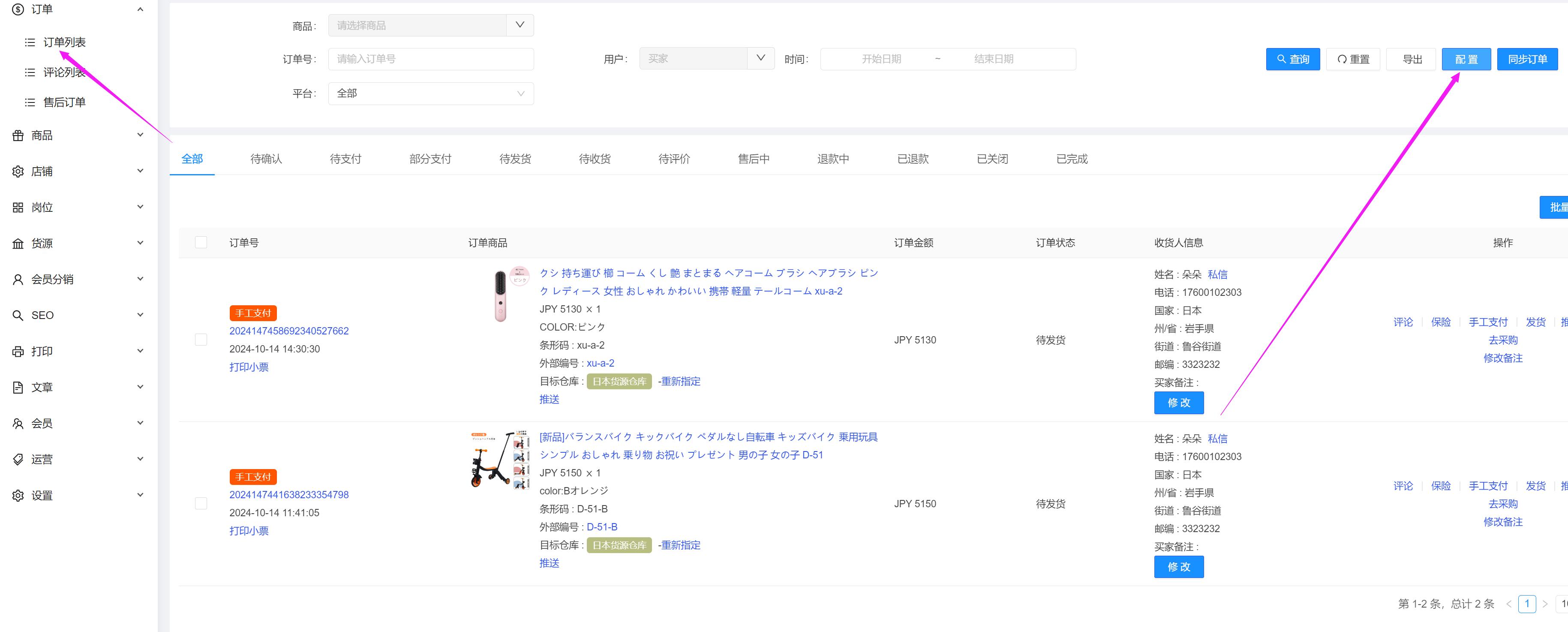
12 구성을 완료하면 구매할 수 있으며, 구매 단계를 생성한 후 대건 클라우드 창고의 백엔드로 전송할 수 있습니다. 대건 클라우드 창고에서 결제한 후 배송을 기다리면 됩니다.

